Werbung
Hintergrundbilder auf Ihrem Mac müssen nicht den ganzen Tag gleich aussehen. Wenn Sie auf macOS Mojave aktualisiert haben, können Sie dynamische Hintergrundbilder festlegen, die sich an die Zeit oder Ihr Thema anpassen und selbst aktualisieren.
Apple enthält jedoch zunächst nur zwei dynamische Hintergrundbilder. Sie werden sich wahrscheinlich bald mehr Optionen wünschen. Hier finden Sie die besten Orte, um neue dynamische Hintergrundbilder für macOS zu finden und um eines aus Ihren eigenen Bildern zu erstellen.
So legen Sie ein dynamisches Hintergrundbild unter macOS fest
Es gibt zwei Möglichkeiten, wie Sie ein dynamisches Hintergrundbild eines Drittanbieters unter macOS konfigurieren können. Die erste Methode ist zu Rechtsklick eine HEIC-Datei und klicken Sie auf Desktop-Hintergrund festlegen Option wie gewohnt für jeden anderen statischen Hintergrund.
Alternativ können Sie zu gehen die Einstellungen > Desktop & Bildschirmschoner, drücke den Plus-Taste Wählen Sie unten das dynamische Hintergrundbild aus.
So erstellen Sie Ihr eigenes dynamisches Hintergrundbild
Das Entwickeln eines persönlichen dynamischen Hintergrundbilds ist unkompliziert - Sie benötigen lediglich ein paar Bilder. Diese Bilder müssen nicht unbedingt dieselbe Szene zeigen, die zu verschiedenen Tageszeiten aufgenommen wurde. Mit der Funktion für dynamische Hintergrundbilder können Sie auch eine einfache Diashow mit Fotos erstellen.
Methode 1: Dynamic Wallpaper Club

Wenn Sie einige Bilder gesammelt haben, rufen Sie die Web-App von Dynamic Wallpaper Club auf. Drücke den Erstellen Klicken Sie oben auf die Schaltfläche und registrieren Sie sich für ein neues Konto. Auf der nächsten Seite sehen Sie das Tool zum Erstellen dynamischer Hintergrundbilder. Ziehen Sie hier Ihre Bilder per Drag & Drop in den rechten Bereich. Geben Sie den Namen und die Tags für das Hintergrundbild ein.
Dynamische Hintergrundbilder können je nach Tageszeit oder Sonnenstand an Ihrem Standort aktualisiert werden. Für letzteres müssen Ihre Aufnahmen gültige EXIF-Daten enthalten. Falls dies nicht der Fall ist, können Sie sie manuell mit den hellen und dunklen Themen verknüpfen, indem Sie die verfügbaren Optionsfelder verwenden. Wenn Sie Ihr Hintergrundbild basierend auf der Zeit ändern möchten, müssen Sie den genauen Zeitpunkt angeben, zu dem ein bestimmtes Bild zum Leben erweckt werden soll.
Nach dem Abschluss lädt der Dynamic Wallpaper Club Ihre dynamischen Hintergrundbilder in seine öffentliche Bibliothek hoch. Wenn Sie dies deaktivieren möchten, deaktivieren Sie das Kontrollkästchen Öffentliches Hintergrundbild Box.
Unter dem Vorschau In diesem Abschnitt sollten Sie sehen können, wie das Ergebnis aussieht. Schlagen Erstellen wenn Sie mit den Einstellungen fertig sind. Dynamic Wallpaper Club hängt die neue Datei an die Ihres Kontos an Meine Hintergründe Sektion. Wählen Sie dort das Hintergrundbild aus, das Sie speichern möchten, und klicken Sie auf Herunterladen Taste.
Besuch:Dynamischer Wallpaper Club
Methode 2: Dynaper

Es gibt auch eine Mac-App, die Sie installieren können, um Ihre persönlichen Bilder zu transformieren und die dynamische Funktion zu unterstützen. Es heißt Dynaper und verfügt über eine Drag-and-Drop-Oberfläche, mit der Sie schnell dynamische Hintergrundbilder erstellen können. Sie müssen lediglich eine Reihe von Fotos importieren und in kürzester Zeit ist das dynamische Hintergrundbild fertig.
Wie bei Dynamic Wallpaper Club können Sie auch bei Dynpaper die Timings gezielt anpassen. Die App schlägt Ihnen sogar Zeiten vor, indem Sie die Metadaten der Dateien lesen. Wenn Sie möchten, können Sie die Metadaten jedoch auch manuell anzeigen.
Darüber hinaus verfügt Dynaper über eine Funktion mit dem Titel "Solar-Assistent", mit der Sie die Sonnenkoordinaten in Ihrer Region erkennen und die Zeiträume entsprechend einstellen können. Dynaper kann kostenlos heruntergeladen werden. Um das Wasserzeichen zu entfernen, müssen Sie ein Upgrade auf den Premium-Plan durchführen.
Herunterladen:Dynaper (Kostenlose Premium-Version verfügbar)
Wo finde ich neue dynamische Hintergrundbilder für macOS?
Sie möchten keine eigenen Hintergrundbilder erstellen? Probieren Sie diese Ressourcen aus, um großartige vorgefertigte dynamische Hintergrundbilder für Ihren Mac zu finden.
1. Galerie des Dynamic Wallpaper Club
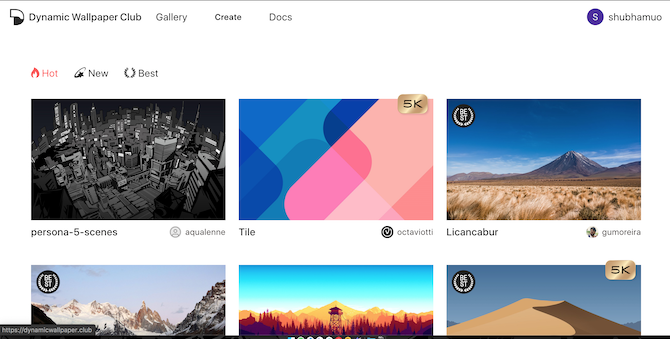
Zusätzlich zum benutzerdefinierten Dienstprogramm für dynamische Hintergrundbilder bietet Dynamic Wallpaper Club eine umfangreiche Bibliothek dynamischer Hintergrundbilder, die Sie kostenlos herunterladen können. Die Sammlung der Website stützt sich in erster Linie auf die Community für Hintergrundbilder. Aus diesem Grund werden Sie fast jeden Tag ein neues entdecken.
Wenn Sie auf der Homepage der Website landen, gehen Sie in die Galerie Registerkarte, um die vorhandenen Hintergründe zu durchsuchen. Der Dynamic Wallpaper Club bietet sogar dynamische 5K-Hintergrundbilder, die nichts kosten.
Besuch:Dynamic Wallpaper Club Galerie
2. 24 Stunden Wallpaper

24 Hour Wallpaper ist eine Mac-App, die Ihnen 58 exklusive dynamische Hintergrundbilder bietet. Jede Sequenz besteht aus über 30 Bildern, die die gesamte 24-Stunden-Länge eines Tages abdecken.
Der Katalog der App enthält Standorte wie New York, London, Paris, Amsterdam, Tokio, Mojave Preserve, Yosemite, Joshua Tree, High Sierra und mehr. Anstelle von Bildern oder Farbverläufen enthält 24-Stunden-Hintergrundbilder professionell aufgenommene Aufnahmen.
Darüber hinaus rühmen sich die Entwickler, dass die Hälfte der Hintergrundbilder von einem einzigen Standpunkt aus stammt, sodass Sie das Ambiente des Ortes wirklich erleben können. Ähnlich wie im Dynamic Wallpaper Club kann das 24-Stunden-Hintergrundbild sowohl mit der Ortszeit als auch mit den Sonnenpositionen synchronisiert werden. Die App unterstützt auch mehrere Monitore. Sie können sogar die Dauer einiger Hintergrundbilder anpassen und an einen anderen Ort wechseln.
Da 24 Hour Wallpaper Profis für Hintergrundbilder anstellt, ist dies kein kostenloser Service. Sie können jedoch einige davon kostenlos testen, da die Entwickler vier der Hintergrundbilder im Internet verfügbar gemacht haben. Gehe zum 24 Stunden Wallpaper Website um sie vor dem Kauf der App anzusehen.
Herunterladen:24 Stunden Wallpaper ($7)
3. Dynwalls

Dynwalls bietet eine Handvoll dynamischer Hintergrundbilder. Die meisten von ihnen sind weltraumbezogen und wurden unter Verwendung von NASA-Ressourcen entwickelt.
Zum Beispiel gibt es eine, die der Flugbahn der Internationalen Raumstation folgt. Eine andere besteht aus realen und faszinierenden Erdfotos des Himawari-8-Satelliten, die die Rotation des Planeten während eines Tages zeigen.
Abgesehen von den planetarischen Kulissen beherbergt Dynwalls zum Zeitpunkt des Schreibens zwei Stadtbild-Tapeten. Dynamische Hintergrundbilder auf Dynwalls können kostenlos heruntergeladen werden. Aber für ein paar Dollar können Sie ein Benutzer werden und frühzeitig Zugang zu den neuesten Hintergrundbildern erhalten.
Wenn Sie Weltraumhintergründe mögen, sollten Sie sich einige ansehen dunkle Hintergrundbilder, die perfekt für Ihren Desktop sind.
Besuch:Dynwalls
Weitere Möglichkeiten zur Personalisierung Ihres Mac-Desktops
Dank dieser Dienste und Apps wird Ihnen das Hintergrundbild Ihres Mac nie langweilig. Und Sie können ganz einfach eines selbst erstellen, wenn Sie alle bereits vorhandenen dynamischen Hintergrundbilder ausprobiert haben.
Neben dynamischen Hintergrundbildern bietet macOS eine Vielzahl von Optionen, wenn Sie das Erscheinungsbild Ihres Desktops verbessern möchten. Hier sind Viele weitere Möglichkeiten zur Personalisierung Ihres Mac-Desktops Top 7 Möglichkeiten zur Personalisierung Ihres Mac-DesktopsMöchten Sie Ihren Mac persönlicher gestalten? Schauen Sie sich diese fantastischen Methoden zum Anpassen Ihres Mac-Themas und mehr an. Weiterlesen . Sie sollten auch die überprüfen Websites, die jeder Apple-Fan mit einem Lesezeichen versehen muss.
Shubham stammt aus Ahmedabad, Indien und ist freiberuflicher Technologiejournalist. Wenn er nicht über die Trends in der Welt der Technologie schreibt, wird er entweder mit seiner Kamera eine neue Stadt erkunden oder das neueste Spiel auf seiner PlayStation spielen.

